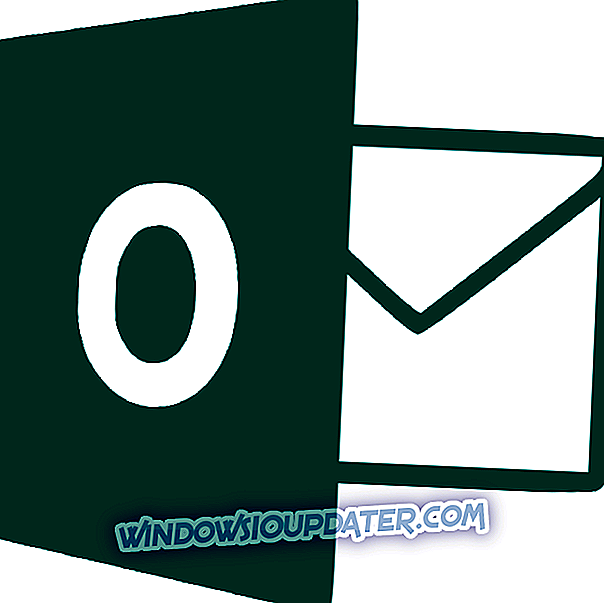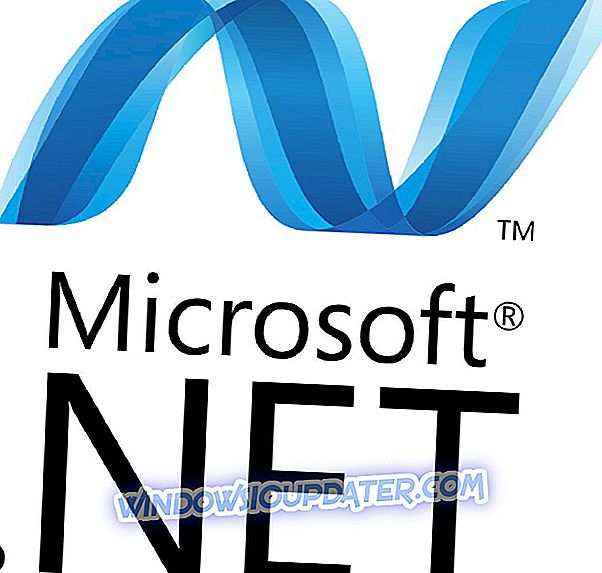Com o Windows 10, a Microsoft tenta se mover em várias direções e satisfazer diferentes grupos de usuários. Um dos maiores grupos que precisam de atenção especial deve ser a sociedade dos jogadores. Portanto, a Microsoft oferece alguns recursos interessantes para facilitar a vida dos jogadores.
Um desses ajustes pode ser útil para todas as pessoas que gostariam de gravar seus jogos. Estamos falando sobre a ferramenta Xbox DVR. Esta ferramenta permite gravar sua tela em qualquer ocasião (se você atender aos requisitos da GPU). E tudo dentro do sistema, sem qualquer software de gravação de tela de terceiros. Neste artigo, mostraremos como utilizar o software simplista do Windows 10 e começar a gravar seus clipes de tela.
Use a ferramenta interna para gravar sua tela no Windows 10
Primeiro, primeiro, você precisa ter certeza de que tem a GPU apropriada. Essa é a principal razão pela qual essa ferramenta é destinada principalmente aos jogadores. Estes são os requisitos que você precisa cumprir para registrar as filmagens do jogo / tela.
- AMD: série AMD Radeon HD 7700, série HD 7700M, série HD 8500, série HD 8500M, série R9 e série R7 ou posterior.
- NVIDIA: série GeForce 600 ou posterior, série GeForce 800M ou posterior, série Quadro Kxxx ou posterior.
- Intel: Intel HD Graphics 4200 ou posterior, Intel Iris Graphics 5100 ou posterior.
Se você empacotar algumas delas, vamos seguir para o procedimento de gravação.
- Pressione a tecla Windows e G ao mesmo tempo.
- Confirme a seleção, se solicitado.
- Nas configurações, você pode configurar recursos de gravação ao seu gosto.
- Gravação de fundo.
- Cronômetro.
- Comprimento do clipe.
- Atalhos personalizáveis.
- Áudio.
- Depois de configurar tudo, basta clicar no círculo vermelho e a gravação deve começar.
- Para parar de gravar, basta trazer de volta o painel de comando (tecla Windows + G) e clicar no quadrado.
Mais tarde, você pode usar a tecla do atalho Windows + Alt + R para iniciar a gravação sempre que quiser. Suas gravações são salvas em PC> Vídeo> Capturas .
Se você não conseguir usar essa ferramenta, poderá fazer pelo menos capturas de tela. O comando padrão é a tecla Windows + Prt Scr . No jogo, o comando é tecla Windows + Alt + Prt Scr .
Isso deve ser o suficiente para você começar. Se você tiver alguma pergunta ou comentário, por favor nos informe nos comentários.